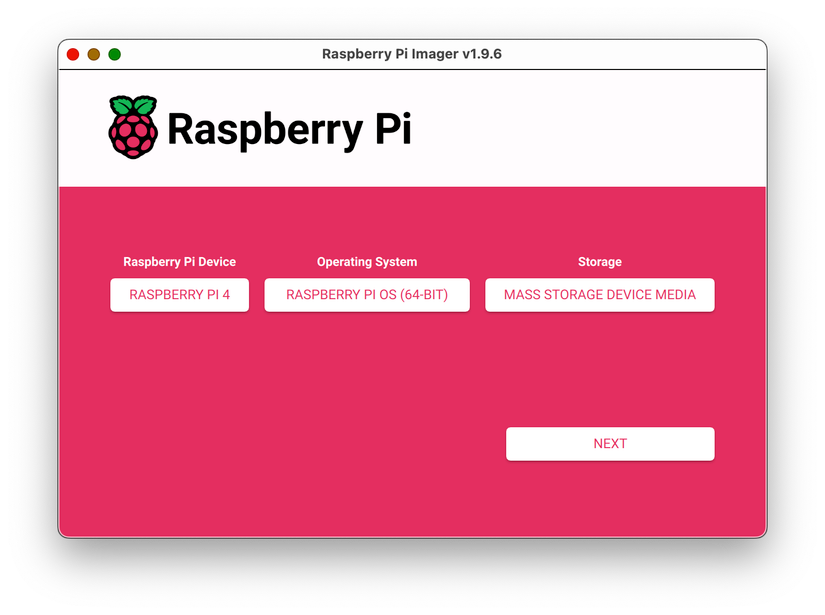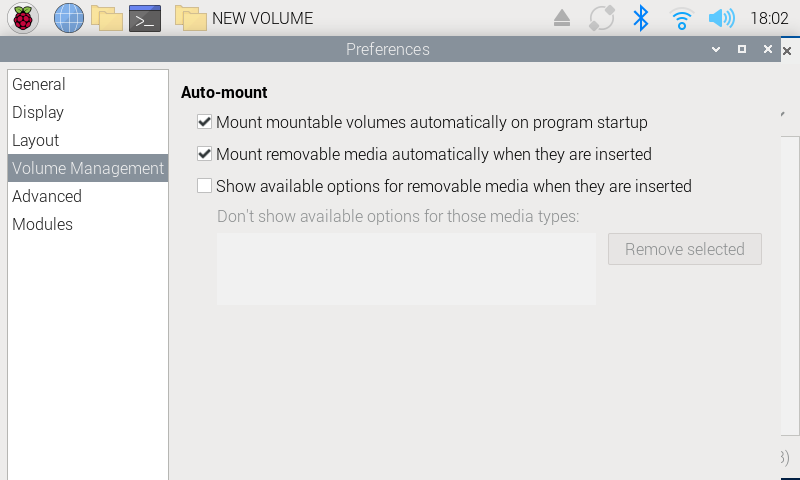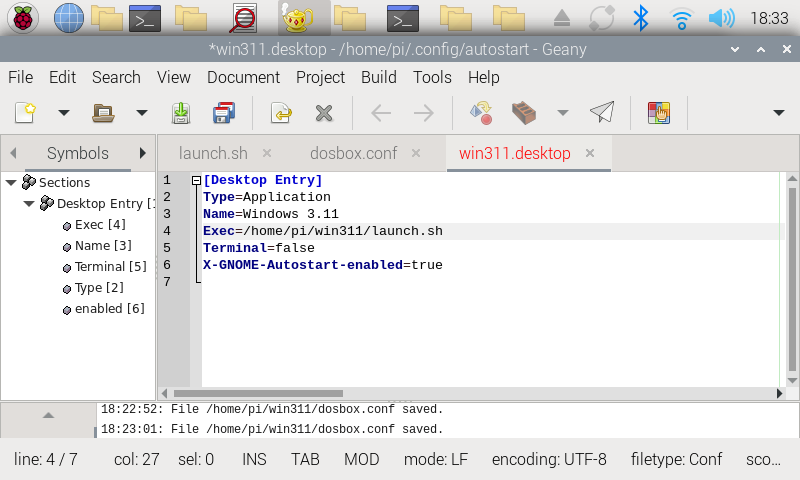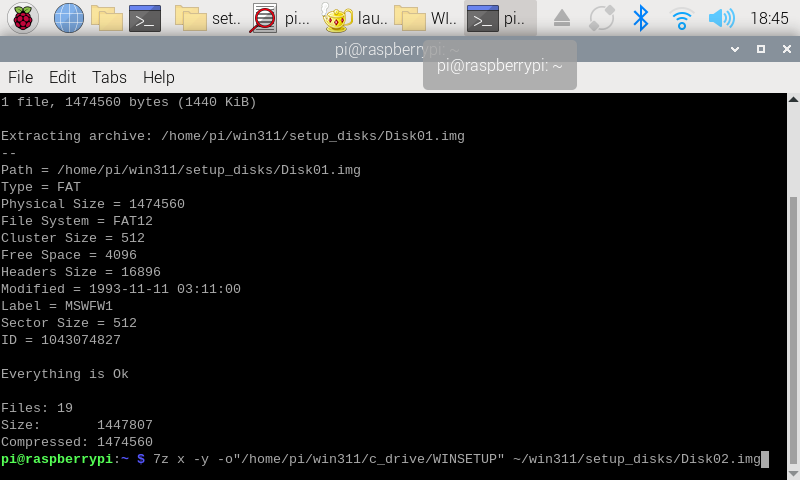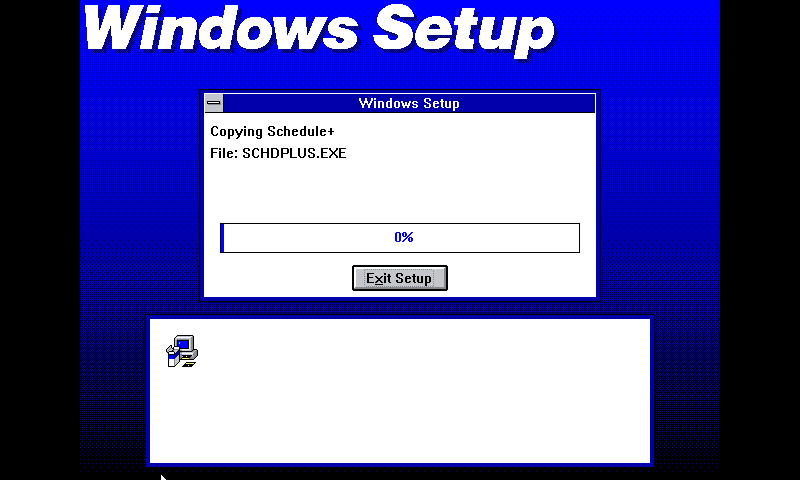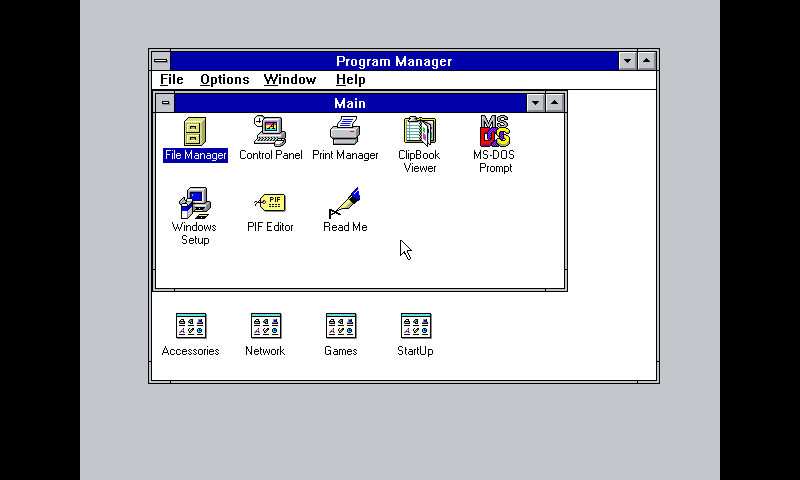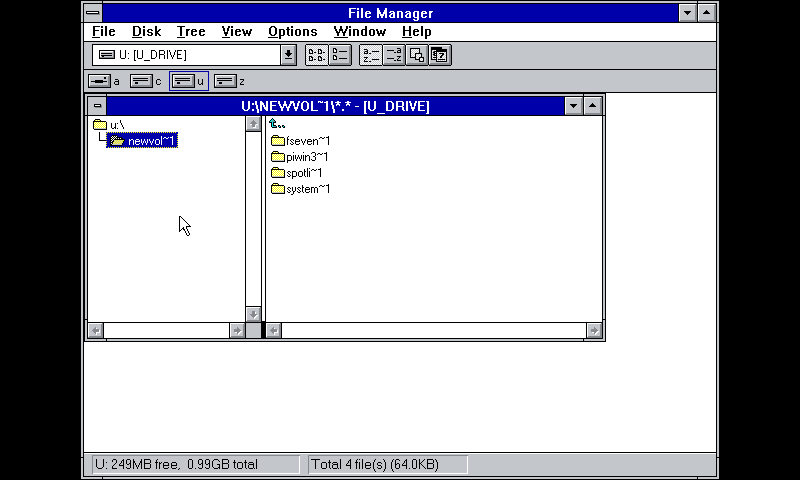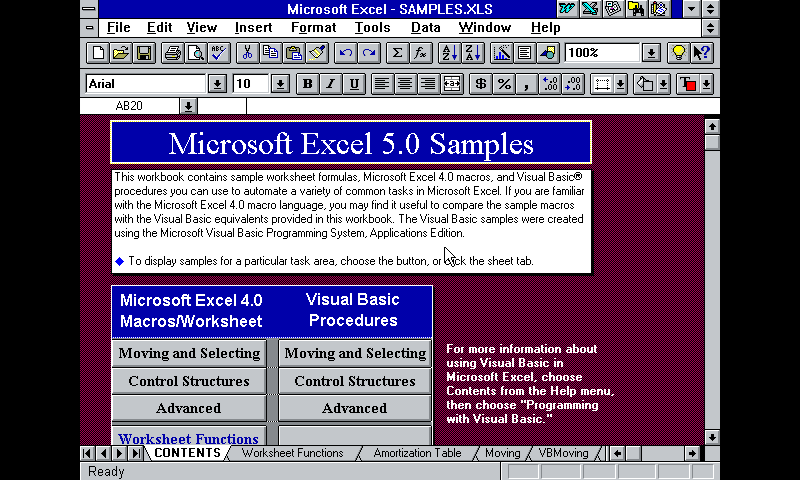Resumo
- O Windows 3.1 corre snappy em um Raspberry Pi, e não há telemetria, uma pequena pegada, com uma interface do usuário com nostalgia.
- Instale via Dosbox no Raspberry Pi OS e defina-o para iniciar automaticamente com apenas alguns comandos e scripts de copiar e colar.
- Existem toneladas de aplicativos e jogos retrô (e, claro, Doom!) Disponíveis.
Os PIs de framboesa são geralmente associados a sistemas operacionais de linux leves, como o Raspberry Pi OS, mas não precisam. Você pode usar variantes pesadas de desktop ou, se estiver se sentindo especialmente em negrito e antigas versões de janelas. Eis por que comecei a usar o Windows 3.1 no meu PI.
Sério, por que usar o Windows 3.1?
O Windows 3.1 (ou, se você estiver se sentindo um pouco mais moderno, o Windows 95) vem com interfaces de usuário familiares, muitos aplicativos ou “programas” e sem inchaço, a menos que você conte notas no Noto. Mesmo sob a emulação, essas versões antigas do Windows voam – elas são altamente responsivas, e os menus se abrem instantaneamente, provavelmente porque não são renderizados usando o HTML5 ineficiente ou tentando baixar conteúdo de notícias e recomendações para exibir ao lado de sua lista de programas (olhando para você, Windows 11).
Você também pode manter sua privacidade, pois não há telemetria, “melhoria da experiência”, IDs de publicidade ou qualquer um desses bobagens. Seu sistema operacional é apenas um sistema operacional, uma maneira conveniente de gerenciar seus arquivos e abrir o software que você realmente deseja usar. O software dos anos 90 também antecede a tendência atual de adicionar cerca de 20 pixels de preenchimento a todos os itens de menu e borda da janela (ostensivamente para usuários de toque, mesmo em sistemas operacionais que raramente são vistos em dispositivos de tela sensível ao toque). Informações são densoe Todo o texto é ousado e nítido em sua glória pixelizada.
Muitas dessas vantagens também são compartilhadas por distritos leves do Linux para o Raspberry Pi (incluindo o Raspberry Pi OS), mas além de ser uma espécie de kitsch e versões legais e legadas do Windows têm toneladas de software e jogos. O Abounds Abounds (dependendo da legalidade do seu país), e você pode encontrar versões iniciais de janelas e DOS de quase todas as ferramentas populares de produtividade ou escritório on -line (novamente, em busca de agarrações, se for legal, ou você tem uma licença antiga que ficou atrás da sua mesa há 35 anos). Há também Doom.
Estou vendido, como você instala o Windows 3.1 em um Raspberry Pi?
O DOSBox é um emulador que permite executar o software MSDOS no Linux e, como o Windows 3.1 é um aplicativo DOS, fazê -lo funcionar é bem direto. Embora existam imagens pré-fabricadas com Raspberry Pi para isso, como Dosbian, sempre tenho cuidado de apenas executar qualquer código retirado da Internet e prefiro juntar as coisas sozinho.
Então, primeiro as coisas primeiro, instalei o Raspberry Pi OS (com desktop) no meu Raspberry Pi 4, conectado ao Wi-Fi e Ran Atualização de sudo apt e sudo apt update Para preparar tudo. O Login Auto-Desktop deve ser ativado por padrão. Caso contrário, ele pode ser ativado usando a ferramenta de configuração Raspberry Pi.
Eu optei por inicializar no desktop antes de lançar o DOSBox principalmente para simplificar, especialmente porque quero montar automaticamente os palitos USB para que eles possam ser lidos por DOS ou Windows. O Raspberry Pi OS faz isso por padrão, mas não quero que ele mostre o pop-up automático toda vez que um dispositivo estiver conectado. Isso é desativado, abrindo as preferências do gerenciador de arquivos e, em seguida, em gerenciamento de volume, desmarcando “Mostrar opções disponíveis para mídia removível quando forem inseridas”.
Em seguida, instalei o Dosbox executando sudo apt install Dosbox -y. Estou usando a versão do DOSBox disponível no APT Package Manager, mas se você quiser usar isso além de ser um pouco de novidade, poderá obter uma emulação mais precisa e melhor desempenho com o DOSBox-X.
Eu criei um novo diretório chamado Win311 na minha pasta doméstico e adicionou o seguinte arquivo de script de bash nomeado Launch.sh:
#!/bin/bash
# Wait 3 seconds for any connected USB drives to mount
sleep 3
exec dosbox -conf /home/pi/win311/dosbox.conf
Este script aguarda alguns segundos para que qualquer unidade USB termine de montagem depois que o sistema é inicializado e depois inicia o DOSBOX com o arquivo de configuração Dosbox.confcriado no mesmo diretório (se você estiver seguindo, precisará atualizar o caminho para refletir seu próprio nome de usuário em vez do “pi” padrão).
[sdl]
fullscreen=true
fullresolution=desktop
windowresolution=original
output=texture
[dosbox]
machine=svga_s3
memsize=16
[cpu]
core=auto
cputype=auto
cycles=auto
cycleup=10
cycledown=20
[render]
aspect=true
scaler=none
[mixer]
rate=44100
blocksize=1024
prebumer=20
[sblaster]
sbtype=sb16
irq=5
dma=1
hdma=5
oplmode=auto
oplrate=44100
[autoexec]
@echo om
REM --- Map USB parent directory as U: so all plugged-in USB drives appear as sub-folders.
mount U "/media/pi" -t dir
path Z:\;C:\DOS;C:\WINDOWS
REM --- Expect a Windows 3.11 install present in WINDOWS within c_drive
mount C "/home/pi/win311/c_drive"
C:
noshare /install
win
A maior parte dessas coisas é apenas a configuração do Dosbox que você pode ignorar, exceto pela parte sob o [autoexec] linha. Aqui, os caminhos precisam ser atualizados com seu nome de usuário em vez de “pi”. O comando Noshare /Install corrige um pequeno problema do DOSBox discutido posteriormente, e o Win é o comando que iniciará o Windows quando for instalado.
Enquanto você estiver no diretório Win311, crie um novo diretório nomeado c_drive. Este será o disco rígido para a sua caixa de janelas emulada.
Para iniciar automaticamente o DOSBox após o carregamento da sua área de trabalho, crie o arquivo ~/.config/AutoStart/win311.desktop e adicione o seguinte:
[Desktop Entry]
Type=Application
Name=Windows 3.11
Exec=/home/pi/win311/launch.sh
Terminal=false
X-GNOME-Autostart-enabled=true
Instalando o Windows em um Raspberry Pi
Agora, quando o seu PI terminar de inicializar na área de trabalho, o script de lançamento.sh será executado e a configuração do DOSBox será iniciada automaticamente o Windows. Tudo o que é necessário agora é o Windows! Você pode usar sua própria mídia de instalação do Windows 3.11 ou encontrá -la on -line de algum lugar que o forneça legalmente. Estou usando o Windows 3.11 para grupos de trabalho, fornecidos em 8 imagens de disquete de 3,44 MB separadas. Também é possível copiar apenas os arquivos de uma instalação do Windows existente, mas eu queria uma lista limpa.
A maneira mais fácil de executar a instalação é criar um diretório nomeado Winsetup no c_drive diretório e extraia todas as imagens de instalação para ele usando o comando 7z xy -0 “/home/pi/win311/c_drive/winsetup” ~/win311/setup_disks/disk01.img e re-executar o comando para cada imagem de disco até que sejam todos extraídos.
Em seguida, execute o script de lançamento do terminal com o comando sh lançamento.sh. Depois que o DOSBox for lançado, instale o Windows navegando no diretório Winsetup com os comandos C:seguido pela CD Winsetupe depois executando o CONFIGURAR comando.
Então é apenas uma questão de seguir a bola de salto e inserir as informações necessárias quando solicitado.
Depois que o Windows estiver instalado com sucesso, você poderá reiniciar o Raspberry Pi e ser levado diretamente para a área de trabalho do Windows 3.11. Organizado!
Se você abrir o gerenciador de arquivos no Windows, verá seus sticks USB em U: Drive (de acordo com a configuração acima), para poder transferir convenientemente programas e arquivos de seus outros dispositivos.
Há um pequeno problema com este método: o DOSBOX não inclui o comando de compartilhamento que algum software exige. Se você decidir que realmente deseja usar sua configuração retro do Windows para mais do que apenas mexer, você pode alternar para o DOSBox-X, usar uma versão real do MSDOS no DOSBox. Eu escolhi usar o Noshare, um programa que zomba do comando de compartilhamento, como uma solução alternativa porque sou preguiçosa. Você pode encontrar o Noshare disponível para download no fórum Vogons, mas observe que não posso garantir, embora qualquer dano que isso possa causar seria bastante limitado no DOSBox em execução em um Raspberry Pi que não está conectado à sua rede.
Eu baixei e extraí o arquivo Noshare.com para o diretório C_DRIVE para que ele possa ser chamado pelo Noshare /instalação que foi apontado no arquivo DOSBox.conf anteriormente. Observe que, embora isso permita que os programas que exijam a execução do comando de compartilhamento, ele não executa sua finalidade (bloqueio de arquivos). Isso realmente não apresentará um problema para os sistemas de usuários únicos, mas ainda pode causar algum software se comportar mal.
E é isso! Há muitos softwares obsoletos do Windows arquivados on -line e lembre -se de que você também tem toda a biblioteca do DOS para explorar também (incluindo Doom!). Todo esse software funciona tão bem quanto quando foi lançado, e muitas vezes ainda se mantém para tarefas leves e um pouco de diversão.
Há também Doom (fotografada na minha bancada de teste sujo PI).
Pis de framboesa ainda são o sonho de um tinker.
Procurando mais projetos de Raspberry Pi para fins de semana chuvosos? Aqui estão 7 deles. Se aqueles não se encaixam, aqui estão outros 7 que você pode terminar em menos de uma hora.
Isso deve mantê -lo ocupado!